지난 포스팅에서 R과 RStudio 설치 방법을 알아보았고, 오늘은 RStudio에서 프로젝트를 생성하는 방법을 알아보고자 한다.


RStudio에서 새 프로젝트를 생성하는 방법에는 두 가지 방법이 있는데,
1. RStudio 오른쪽 상단에 있는 R이 적힌 육면체와 함께 'Project'라고 쓰여있는 부분을 클릭한 후,
[New Project...]를 클릭한다.
2. RStudio 왼쪽 상단의 [File]을 클릭한 후, [New Project...]를 클릭한다.
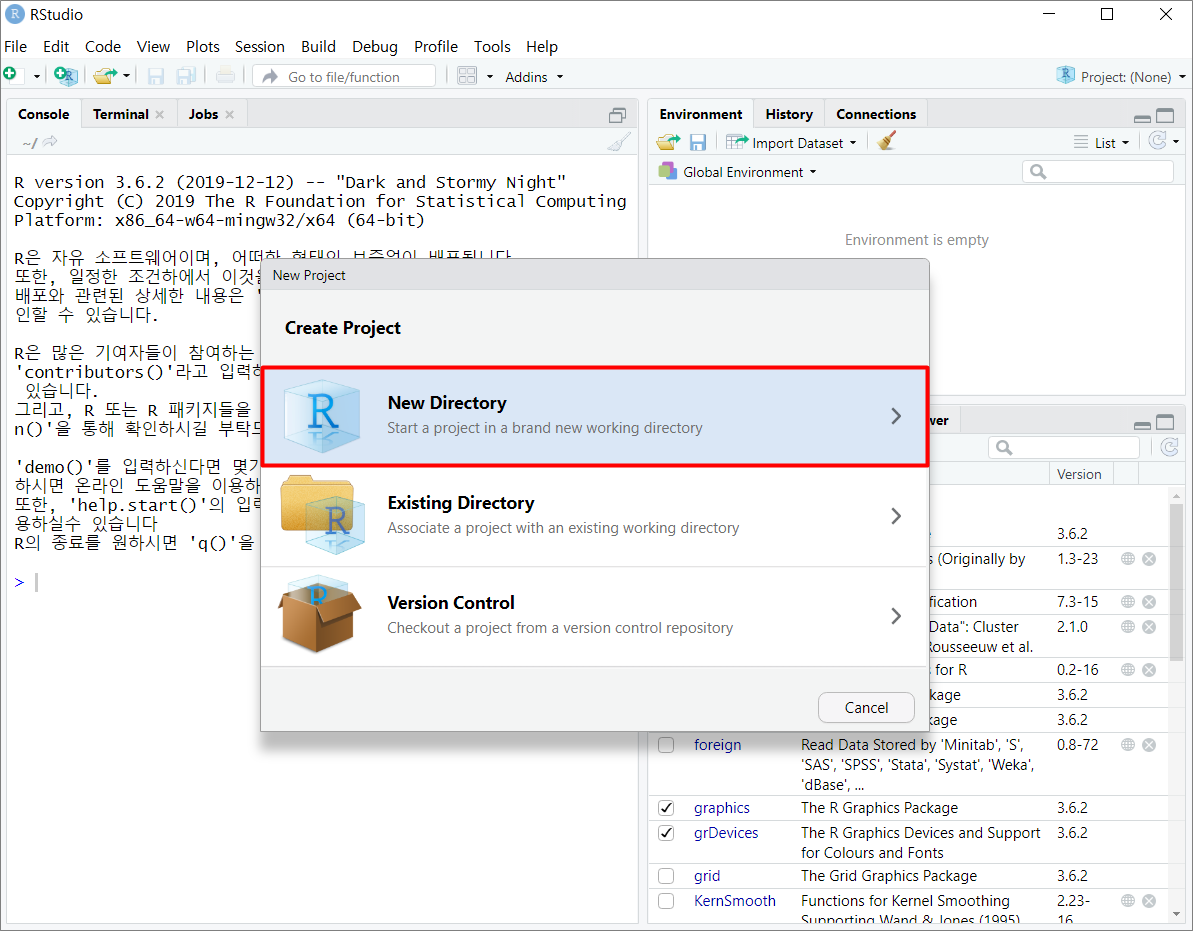
[Create Project] 창이 뜨면 [New Directory]를 클릭한다.
- New Directory : 새로운 디렉터리. 새로운 작업 디렉터리를 만들 때.
- Existing Directory : 기존 디렉터리. 기존 작업 디렉터리를 이용할 때.
- Version Control : 버전 관리. 깃허브 등 버전 관리 시스템을 이용할 때.

[Project Type] 창이 뜨면 [New Project]를 클릭한다.

[Create New Project] 창이 뜨면 'Directory name' 에는 새로 만들 프로젝트 이름을,
'Create project as subdirectory of' 에는 프로젝트 디렉터리(폴더)를 만들 위치를 지정해주면 된다.
※ 프로젝트 이름에 한글이 들어가거나 폴더 경로에 한글이 들어가면 오류가 발생할 수 있으므로 주의하자.
디렉터리 이름과 위치를 지정해주었다면 아래 'Create Project'를 클릭한다.
- 맨 아래 'Open in new session' 은 새로운 RStudio 창에 프로젝트를 열겠다는 의미.

그리고 나면 프로젝트가 생성되었다.
오른쪽 상단의 R 육면체 옆의 글자가 'project: (None)'에서 프로젝트 생성 시 지정해주었던 이름인 'test'로 바뀐 것을 확인할 수 있고,
오른쪽 아래 'Files' 창에는 프로젝트 생성 시 지정해 주었던 위치와 함께 'test.Rproj'라는 프로젝트 파일이 생성된 것을 확인할 수 있다.
'IT' 카테고리의 다른 글
| [Git] GitHub 계정 생성 및 저장소 생성 (2) | 2020.03.10 |
|---|---|
| [Colab] 콤보 & 코기모드 & 아기고양이모드 적용하기 (0) | 2020.03.08 |
| [R] RStudio 설치하기 (0) | 2020.02.14 |
| [R] R 설치하기 (0) | 2020.02.13 |
| [포토스케이프X] 무료 사진 편집기 설치 (Windows 10) (1) | 2020.02.09 |



